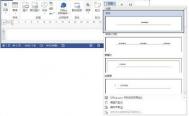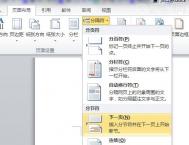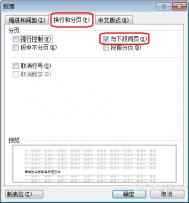如何自动在Word文档的页首插入标题?
在编写文档时,有时需要在文档每一页的页眉显示当前页所在的章节标题。这样的页眉可以通过在页眉区域使用域代码来实现,下面介绍自动在Word文档的页首插入标题的具体方法。
1、启动Word 2013并打开文档,在插入选项卡中单击页眉按钮,在打开的下拉列表中选择"空白"选项,如图1所示。

图1 选择空白选项
2、进入页眉编辑状态,按Ctrl+F9键插入域特征符{},然后在其中输入域代码StyleRef "节题",如图2所示。

图2 输入域代码
注意
域代码中的文字节题是当前文档中节标题的样式名称,这个名称可以在开始选项卡的样式组中查到。如果需要显示其他级别的标题,直接更改这个样式名即可。
3、按Alt+F9键退出页眉编辑状态后,文档每一页的页眉将显示该页所处的节标题,如图3所示。

图3 在页眉处显示节标题
Word 2010中Insert键的妙用
1、打开Word2010文档窗口,依次单击"文件"→"选项"按钮。

2、弹出"Word选项"窗口,点击"高级"选项一栏。在"剪切、复制和粘贴"区域选中"用Insert粘贴"复选框,并单击"确定"按钮。

3、返回Word文档窗口后,将要复制Tulaoshi.Com粘贴的文字复制。

4、复制完毕后在需要粘贴的地方按"Insert键"即可。

如何快速准确移tuLaoShi.com动Word中的文字?
Word快速准确移动文字的方法:
1、打开一段需要进行文字移动的文档,如下图我们将红色文字进行移动,选中所有的红色字体,在键盘上上请安F2键,此时,在文档的最低端会出现一个移至何处的提示;

2、紧接着确定好移动位置,按一下回车键便可,例如图老师小编在这里将红色文字移向第三段后面,就把鼠标定位在第三段文字后面;

提示:怎么样,以上的方法是不是很简单呢?使用以上的方法既快速,又可降低错误率。
Word 2013右侧垂直滚动条消失了怎么办?
Powerpoint的设置与此雷同,Excel 会有所改变。

但使用起来仍不够方便,那么我们熟悉的滚动条在哪里呢?一起来设置一下。
点击:文件选项高级,在显示栏下勾选显示垂直滚动条(V)后,确定即可。
(本文来源于图老师网站,更多请访问https://m.tulaoshi.com/wjc/)
Powerpoint的设置基本相同。
Excel中略有不同:

Word 2010文档如何加密和限制编辑功能
在Word 2010中,我们可以点击"文件"标签,选择 "信息"-"权限"-"保护文档",可以看到Word提供的几种安全保护功能:标记为最终状态、用密码进行加密、限制编辑、按人员限制权限、添加数字签名。

Word 2010文档加密和限制编辑功能的使用方法
1、标记为最终状态
标记为最终状态可以令Word文档标记为只读模式,Office在打开一个已经标记为最终状态的文档时将自动禁用所有编辑功能。不过标记为最终状态并不是一个安全功能,任何人都可以以相同的方式取消文档的最终状态。特别是Word 2010,在打开标记为最终状态的文档时会在窗口顶部醒目地提示文档已经被标记为最终状态并显示"仍然编tulaoShi.com辑"按钮。因此,标记为最终状态只适合糊弄菜鸟以及防止用户无意的按键对文档进行不经意的修改,并不适合保护重要的文档。而且,在Word 2007/2010中标记为最终状态的文档,在Office2003中依然可以直接编辑,因为 Word 2003没有标记为最终状态功能。
2、用密码进行加密
用密码进行加密就是对Office文档设置密码保护,这是一个在早期版本Office中便已流行的保护功能。但密码保护功能最大的问题就是用户自己也容易忘记密码。一旦忘记密码,只能使用Advanced Office Password Recovery等第三方工具进行密码破解,有可能会损坏文档。
3、限制编辑
限制编辑功能提供了三个选项:格式设置限制、编辑限制、启动强制保护。格式设置限制可以有选择地限制格式编辑选项,我们可以点击其下方的"设置"进行格式选项自定义;编辑限制可以有选择地限制文档编辑类型,包括"修订"、"批注"、"填写窗体"以及"不允许任何更改(只读)",假如我们制作一份表格,只希望对方填写指定的项目、不希望对方修改问题,就需要用到此功能,我们可以点击其下方的"例外项(可选)"及"更多用户"进行受限用户自定义;启动强制保护可以通过密码保护或用户身份验证的方式保护文档,此功能需要信息权限管理(IRM)的支持。
4、按人员限制权限
按人员限制权限可以通过WindowsLiveID或Windows用户帐户限制Office文档的权限。我们可以选择使用一组由企业颁发的管理凭据或手动设置"限制访问"对Office文档进行保护。此功能同样需要信息权限管理(IRM)的支持。如需使用信息权限管理(IRM),我们必须首先配置Windows Rights Management Services客户端程序。此程序已经包含于Windows7/Vista系统,WindowsXP系统需要单独下载安装。
5、添加数字签名
(本文来源于图老师网站,更多请访问https://m.tulaoshi.com/wjc/)添加数字签名也是一项流行的安全保护功能。数字签名以加密技术做为基础,帮助减轻商业交易及文档安全相关的风险。如需新建自己的数字签名,我们必须首先获取数字证书,这个证书将用于证明个人的身份,通常会从一个受信任的证书颁发机构(CA)获得。如果我们没有自己的数字证书,可以通过微软合作伙伴OfficeMarketplace处获取,或者直接在Office中插入签名行或图章签名行。